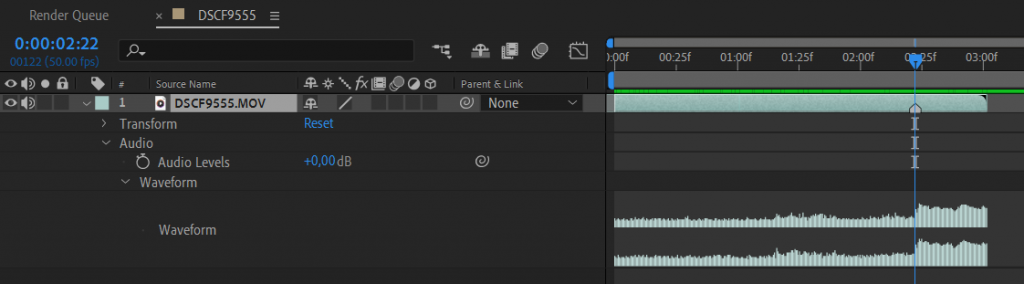After Effects ایک طاقتور ٹول ہے جو ویڈیو ایڈیٹنگ اور موشن گرافکس کے لیے استعمال ہوتا ہے۔ اس میں Markers کا استعمال آپ کے پروجیکٹس کی ترتیب کو منظم کرنے اور وقت کے ساتھ مختلف عناصر کو ٹریک کرنے میں مدد کرتا ہے۔
Markers شامل کرنے کا عمل نہایت آسان ہے اور یہ آپ کو اپنی تخلیقی سوچ کو بہتر انداز میں پیش کرنے کی اجازت دیتا ہے۔ ہمارے اس مضمون میں جانیں گے کہ آپ After Effects میں Markers کو کیسے شامل کر سکتے ہیں اور ان کے فوائد کیا ہیں۔
Markers شامل کرنے کے مختلف طریقے
Adobe After Effects میں Markers کے استعمال سے آپ اپنی ٹائم لائن کو بہتر طور پر منظم کر سکتے ہیں۔ یہ ایک مفید فیچر ہے جو آپ کو مختلف کلیدوں (keyframes) اور ایونٹس پر نشان لگانے کی اجازت دیتا ہے۔ تو آئیے دیکھتے ہیں کہ ہم Markers کو کیسے شامل کر سکتے ہیں:
1. ٹائم لائن میں Markers شامل کرنا
ٹائم لائن میں Markers شامل کرنے کا ایک آسان طریقہ یہ ہے:
- پہلے وہ وقت منتخب کریں جہاں آپ Marker شامل کرنا چاہتے ہیں۔
- پھر Shift + 8 دبائیں یا ٹائم لائن میں ایک جگہ پر دائیں کلک کریں اور Add Marker منتخب کریں۔
- ایک Marker آپ کے منتخب کردہ وقت پر ظاہر ہوگا۔
2. Layer میں Markers شامل کرنا
آپ مخصوص layers میں بھی Markers شامل کر سکتے ہیں:
- وہ layer منتخب کریں جس میں آپ Marker شامل کرنا چاہتے ہیں۔
- پھر Ctrl + 8 دبائیں (Windows) یا Command + 8 دبائیں (Mac)۔
- یہ ایک Marker کو آپ کی منتخب کردہ layer پر شامل کرے گا۔
3. Marker کی ترتیب میں تبدیلی
ایک بار جب آپ نے Markers شامل کر لئے، آپ انہیں ڈریگ کرکے اپنی مرضی کے مطابق ترتیب دے سکتے ہیں۔ اپنے Marker پر کلک کریں اور اسے اپنی پسند کی جگہ پر لے جائیں۔ اس کے علاوہ، آپ Marker کی خصوصیات کو تبدیل کرنے کے لئے اس پر دو بار کلک کر سکتے ہیں۔
4. کمیونیکیشن کے لئے Markers کا استعمال
Markers کا ایک اور دلچسپ استعمال یہ ہے کہ آپ انہیں مختلف ٹیم ممبرز کے ساتھ کمیونیکیشن کے لئے استعمال کر سکتے ہیں۔ آپ Marker کے نوٹس میں معلومات شامل کر سکتے ہیں، جیسے کہ:
- کونسی تبدیلیاں کرنی ہیں
- کہاں کچھ خاص چیز شامل کرنی ہے
5. Markers کو حذف کرنا
اگر آپ کو کوئی Marker حذف کرنا ہے تو بس اسے منتخب کریں اور Delete دبائیں۔ یہ آپ کے ورک فلو کو مزید بہتر بنانے میں مدد کرے گا۔
Markers After Effects میں کام کرنے کا ایک اہم حصہ ہیں۔ انہیں اپنے پروجیکٹ میں شامل کرکے آپ پروڈکٹیوٹی میں اضافہ کر سکتے ہیں!
یہ بھی پڑھیں: How Did Kiki Challenge Start in Urdu
After Effects میں Markers کو ترتیب دینا
After Effects میں Markers شامل کرنا ایک بہترین طریقہ ہے تاکہ آپ کی ویڈیوز کی وقت کی ترتیب زیادہ منظم اور آسان ہو جائے۔ یہ نہ صرف آپ کی پروڈکشن کے عمل کو آسان کرتا ہے بلکہ آپ کو مختلف نقاط پر اہم تبصرے یا ہدایات رکھنے کی بھی سہولت فراہم کرتا ہے۔
Markers استعمال کرنے کے فائدے:
- ایڈیٹنگ کے عمل کو آسان بناتا ہے
- اہم مواقع پر یاد دہانیاں فراہم کرتا ہے
- اسکریننگ کے دوران مختلف نقاط کی نشاندہی کرتا ہے
- ٹیم کے دیگر ممبروں کے لیے ہدایات فراہم کرتا ہے
چند مراحل میں Markers کو ترتیب دینا:
-
ٹائم لائن پر Markers شامل کرنا
سب سے پہلے، اپنی ٹائم لائن پر اُس مقام پر جائیں جہاں آپ Marker شامل کرنا چاہتے ہیں۔ پھر، تبدیل کریں + (نمبر پیڈ پر) دبائیں۔ یہ ایک Marker شامل کرے گا۔
-
Marker کو نام دینا
آپ Marker پر دو بار کلک کر کے اسے ایک نام دے سکتے ہیں۔ یہ نام آپ کی یاد دہانی میں مدد کرے گا۔
-
Marker کی خصوصیات کو ترتیب دینا
جب آپ Marker کو منتخب کریں گے، آپ کو اس کے بارے میں مزید اختیارات نظر آئیں گے۔ آپ یہاں رنگ منتخب کر سکتے ہیں، تاکہ آپ مختلف Markers کو آسانی سے پہچان سکیں۔
-
Markers کا جائزہ لینا
آپ اپنی ٹائم لائن پر شامل کردہ تمام Markers کو ایک جگہ پر دیکھ سکتے ہیں۔ اس سے آپ کو پوری پروجیکٹ کی بہترین تفہیم حاصل ہوگی۔
یہ Steps یاد رکھیں اور After Effects میں Markers کو مؤثر طریقے سے استعمال کریں۔ کبھی کبھی، تھوڑی سی منصوبہ بندی اور ترتیب آپ کی ویڈیو پروڈکشن کے نتیجے کو بہتر بنا سکتی ہے۔ اپنی تخلیقی صلاحیتوں کو اجاگر کرنے کے لیے Markers کو صحیح طریقے سے استعمال کریں!
یہ بھی پڑھیں: How to Sell on Daraz in Urdu
Markers کی مدد سے وقت بچانا
After Effects میں، Markers کی مدد سے آپ صرف اپنے پروجیکٹس میں تنظیم ہی نہیں بلکہ اپنے وقت کی بچت بھی کر سکتے ہیں۔ یہ چھوٹے، مگر طاقتور آلات ہیں جو آپ کو مختلف مناظر، ایलेمنٹز، یا تفصیلات کو آسانی سے ہم وقت کرنے میں مدد دیتے ہیں۔
چلیے دیکھتے ہیں کہ Markers کی مدد سے آپ کس طرح اپنے وقت کی بچت کر سکتے ہیں:
- وضاحت میں بہتری: Markers کا استعمال آپ کے ویڈیو کی وضاحت کو بڑھاتا ہے۔ آپ مختلف مناظر، ایڈیٹ کرنے کے مقامات، اور اہم ایپی سوڈز کے لیے Markers شامل کر کے ان کی وضاحت کر سکتے ہیں۔
- وقت کی کمی: جب آپ کسی خاص جگہ پر Markers شامل کرتے ہیں، تو یہ آپ کی پروڈکشن کے وقت کو کم کر دیتا ہے۔ آپ کو ہر بار مخصوص مناظر تلاش نہیں کرنے پڑتے۔
- اجتماعی کام: اگر آپ ٹیم کے ساتھ کام کر رہے ہیں، تو Markers کا استعمال سب کو یکساں سمت میں آگے بڑھانے میں مدد دیتا ہے۔ ہر ایک کو یہ معلوم ہوتا ہے کہ کس جگہ کو ایڈٹ کرنا ہے۔
- ایڈٹنگ میں بہتری: Markers کے ساتھ، آپ ایڈیٹنگ کے دوران کسی خاص نقطے پر واپس جا سکتے ہیں، جس سے آپ کے کام کی رفتار میں اضافہ ہوتا ہے۔
اب آپ سوچ رہے ہوں گے کہ Markers کو شامل کرنا کتنا آسان ہے؟ یہ واقعی بہت سادہ ہے! بس ان مراحل پر عمل کریں:
- اپنی ٹائم لائن پر جائیں جہاں آپ Marker شامل کرنا چاہتے ہیں۔
- بائیں جانب کے مینیو میں، Marker کے بٹن پر کلک کریں یا "M" کا کی بورڈ شارٹ کٹ استعمال کریں۔
- ایک چھوٹا سا ڈائیلاگ باکس کھلے گا، جہاں آپ Marker کے لیے نام، وضاحت، اور دیگر معلومات شامل کر سکتے ہیں۔
جب آپ اپنے Markers استعمال کرتے ہیں، تو یہ نہ صرف آپ کی مدد کرتے ہیں بلکہ آپ کے پروجیکٹ کے ذاتی نوعیت کو بھی بڑھاتے ہیں۔ مزید برآں، یہ آپ کی پروڈکشن کی رفتار کو بڑھانے کے لیے ایک عجب ٹول ہیں!
یہ بھی پڑھیں: Linzap 10 Mg Tablets کے فوائد اور سائیڈ ایفیکٹس
Markers کو استعمال کرتے ہوئے ایڈیٹنگ کا عمل آسان بنانا
After Effects میں Markers شامل کرنے کا عمل ایڈیٹنگ کو نہایت آسان اور مؤثر بنا سکتا ہے۔ یہ ایک طاقتور خصوصیت ہے جو آپ کو اپنی ٹائم لائن پر مختلف مقامات پر نوٹس اور نشانات چھوڑنے کی اجازت دیتی ہے، تاکہ آپ آسانی سے اپنی تخلیقات پر کام کر سکیں۔
Markers کے ذریعے، آپ اپنے پروجیکٹس میں کچھ اہم نکات نشاندہی کر سکتے ہیں۔ آپ کو معلوم ہوگا کہ جب آپ ایک پیچیدہ عمل سے گزرتے ہیں تو یہ نشانیاں ہدایات یا یاد دہانیاں فراہم کرتی ہیں۔ اس سے نہ صرف آپ کی ایڈیٹنگ کی رفتار بڑھتی ہے بلکہ آپ کو اپنے کام کو زیادہ منظم طریقے سے کرنے میں مدد ملتی ہے۔
یہ بھی پڑھیں: Imumit کیا ہے اور کیوں استعمال کیا جاتا ہے – استعمال اور سائیڈ ایفیکٹس
Markers استعمال کرنے کے فوائد
- تنظیم: علامات آپ کو پروجیکٹ کی تشکیل میں مزید بہتر اور منظم بناتی ہیں۔
- صحت: آپ اپنے ایڈیٹنگ کی منصوبہ بندی کو بہتر طور پر دیکھ سکتے ہیں، جس سے غلطیوں کے امکانات کم ہو جاتے ہیں۔
- بہتری: ایسی علامات شامل کر کے آپ اپنے مخصوص ایڈیٹنگ کے مقامات پر واپس آ سکتے ہیں بغیر ٹائم لائن کے ذریعے جانے کے۔
- تعاون: اگر آپ کی ٹیم میں دوسرے ایڈیٹرز بھی ہیں تو علامات انہیں آپ کے ایڈیٹنگ کی حکمت عملی سمجھنے میں مدد کرتی ہیں۔
Markers کو شامل کرنے کا طریقہ
بہت سے ایڈیٹرز Markers کو شامل کرنے کے مختلف طریقے استعمال کرتے ہیں۔ یہاں ایک سادہ سا طریقہ دیا گیا ہے:
- اپنی ٹائم لائن پر اس مقام پر جائیں جہاں آپ نشان دینا چاہتے ہیں۔
- کی بورڈ پر M دبائیں تاکہ Marker شامل ہو سکے۔
- Markers کی پراپرٹیز کو تبدیل کرنے کے لیے، دو بار مارکر پر کلک کریں اور اپنی مرضی کے مطابق نوٹ لکھیں۔
یاد رکھیں، آپ ہر Marker کے ساتھ اپنی ایڈیٹنگ کے مخصوص مقاصد کو منسلک کر سکتے ہیں، جیسے کہ فیصلہ کرنا ہے کہ کس حصے میں کوئی خاص تبدیلی کرنی ہے یا کچھ خاص اثر شامل کرنا ہے۔ یہ عمل آپ کو ایک بہتر تجربہ فراہم کرتا ہے اور آپ کی شناخت کو پیشہ ورانہ سطح پر لے جانے میں مدد کرتا ہے۔
آخری بات، Markers* کا استعمال نہ صرف آپ کی ایڈیٹنگ کی رفتار میں اضافہ کرتا ہے بلکہ آپ کے پروجیکٹ کو بھی زیادہ منظم بناتا ہے، اس لیے اس خصوصیت کو اپنی ایڈیٹنگ کی صلاحیتوں میں شامل کرنا نہ بھولیں!